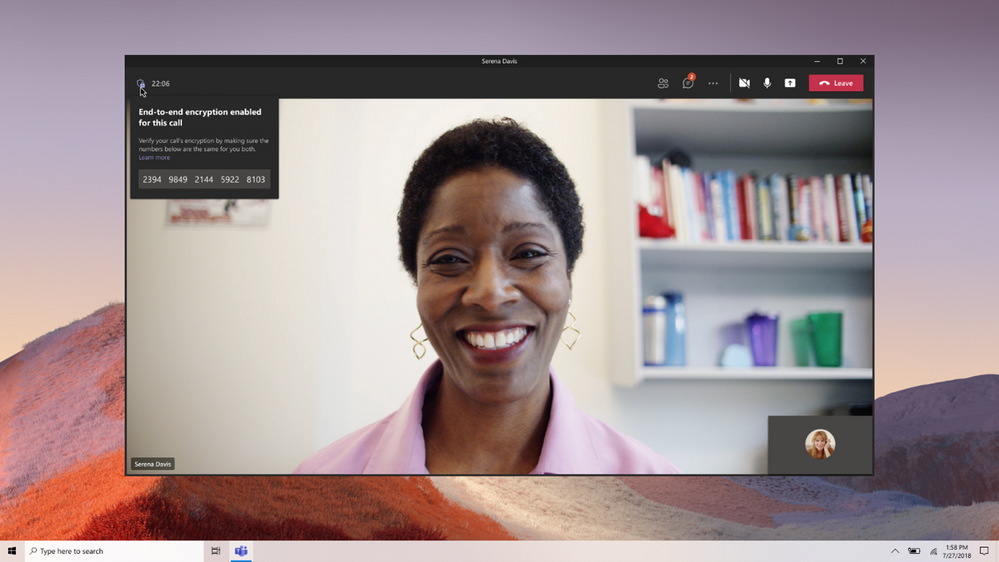توفر Microsoft التشفير من طرف إلى طرف بشكل عام
نشرت: 2021-12-16في أكتوبر 2021 ، أعلن عملاق العمل والتعاون الجماعي أنه سيضع الميزة المرغوبة في المعاينة العامة. الآن ، يمكن لمستخدمي النظام الأساسي الاستفادة من التشفير من طرف إلى طرف (E2EE) عبر مكالمات Microsoft Teams.
"مع هذا الإصدار ، يتم تشفير تدفق الوسائط في الوقت الفعلي فقط ، أي بيانات الفيديو والصوت ، لمكالمات Teams الفردية من طرف إلى طرف. يجب على كلا الطرفين تشغيل هذا الإعداد لتمكين التشفير من طرف إلى طرف ".
قالت Microsoft ، في منشور مدونة يعلن عن الأخبار ، أن العديد من عملاء المؤسسات في الولايات المتحدة وأوروبا عبر صناعات مثل الطيران والتصنيع والاتصالات والخدمات المهنية ، يقومون بالفعل بطرح الميزة ، المصممة لمكالمات Teams الفردية .
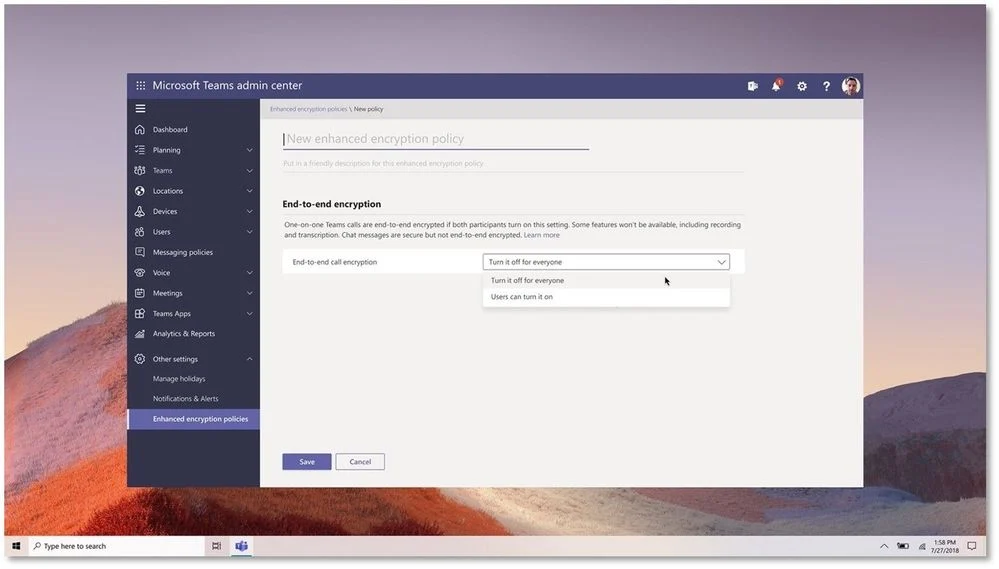
أيضًا ، وفقًا لمايكروسوفت - الميزة غير متاحة افتراضيًا ، ولكن بدلاً من ذلك ، سيحتاج مسؤولو تكنولوجيا المعلومات إلى تمكين التشفير من طرف إلى طرف. متابعة تكوين تكنولوجيا المعلومات وتمكين الميزة الجديدة لمستخدمين محددين داخل مؤسسة - لا يزال يتعين عليهم تمكين التشفير من طرف إلى طرف من داخل إعدادات Microsoft Teams - مع احتفاظ تكنولوجيا المعلومات بالقدرة على تعطيل ميزة مكالمات "Teams" مثل ضروري.
لسبب ما ، عند استخدام E2EE لمكالمات Teams الفردية ، تلاحظ Microsoft أن بعض الميزات غير متاحة للمستخدمين ، وإذا كانوا يرغبون في الوصول: التسجيل ، والشرح المباشر / النسخ ، وتحويل المكالمات (عمياء ، وآمن ، واستشارة ) ، إيقاف / دمج المكالمات ، مرافقة / تحويل المكالمة إلى جهاز آخر ، أو إضافة مشاركين لإجراء المكالمة الفردية إلى مكالمة جماعية.
مكالمات E2EE لـ Teams ، متاحة الآن بشكل عام مع أحدث إصدار من عميل سطح المكتب Microsoft Teams لمستخدمي Mac والكمبيوتر الشخصي بالإضافة إلى مستخدمي الأجهزة المحمولة مع آخر تحديث من Microsoft لنظامي iOS و Android. تلاحظ Microsoft أيضًا أن تشغيل التشفير من طرف إلى طرف على جهاز واحد يمكّنه أيضًا من تشغيله لجميع الأجهزة الأخرى ، حيث تتم مزامنة الإعداد.
هل مكالمات الصوت / الفيديو الجماعية والاجتماعات مشفرة؟
حسنًا ، نعم ، كما ترى ، يعمل تشفير Microsoft 365 لتأمين مكالمات الصوت / الفيديو الجماعية. تقول Microsoft:
"نظرًا لأننا نصدر تشفيرًا شاملاً لمكالمات Teams الفردية ، فسوف نستمر في التعلم من العملاء كيف تلبي السيناريوهات احتياجاتهم. سنعمل على توفير إمكانات التشفير الشامل للاجتماعات عبر الإنترنت لاحقًا ".
التشفير من طرف إلى طرف غير متاح حاليًا لمكالمات PSTN. الدردشة ، مع ذلك ، مؤمنة بواسطة تشفير Microsoft 365. باستخدام Office 365 ، يتم تشفير البيانات "في حالة السكون وفي حالة انتقال." قم بإقران ذلك باستخدام Microsoft للعديد من بروتوكولات التشفير القوية ، وستكون لديك حالة مقنعة للأمان القوي.
اعتبارًا من الآن ، تتكون بروتوكولات أمان MS365 من طبقة النقل / طبقة مآخذ التوصيل الآمنة (TLS / SSL) ، وأمان بروتوكول الإنترنت (IPSec) ، ومعيار التشفير المتقدم (AES).
تأكيد المكالمات مشفر بالفعل
لا داعي للقلق ، إذا تمت حماية مكالمة عن طريق التشفير من طرف إلى طرف داخل Microsoft Teams ، فستلاحظ مؤشر تشفير عبر نافذة "مكالمة الفرق" الموجودة في الزاوية اليسرى العليا. يبدو مؤشر التشفير من طرف إلى طرف Microsoft Teams مثل درع بقفل.
"تقوم تقنيات تشفير Microsoft 365 بتشفير كل مكالمة Teams ، وإذا تم تشفير المكالمة بنجاح من طرف إلى طرف ، سيرى الطرفان مؤشر التشفير من طرف إلى طرف في نافذة مكالمة Teams."
من خلال التمرير فوق مؤشر التشفير من طرف إلى طرف ، يمكنك عرض تأكيد على أن المكالمة مشفرة بالفعل من طرف إلى طرف ، مع عرض Teams أيضًا رمز أمان فريدًا للمكالمة. إذا كنت تريد التأكد من تشغيل التشفير من طرف إلى طرف - قم بتأكيد هذه الفكرة من خلال التحقق من عرض رمز الأمان نفسه لكلا الطرفين في المكالمة.

تمكين التشفير من طرف إلى طرف على الهاتف المحمول
إذا فشلت وظيفة مزامنة Microsoft في مزامنة الميزة ، يمكن للمستخدمين تمكين التشفير من طرف إلى طرف من أجهزتهم المحمولة.
من عميل Teams ، توجه إلى "Teams Mobile" ، ثم انتقل إلى الإعدادات> الاتصال. التالي، تشفير u nder - قم بتشغيل المكالمات المشفرة من طرف إلى طرف . إذا كنت ترغب في التحقق من التشفير التام بين الأطراف على جهازك المحمول ، فيمكنك القيام بذلك بسهولة نسبية.
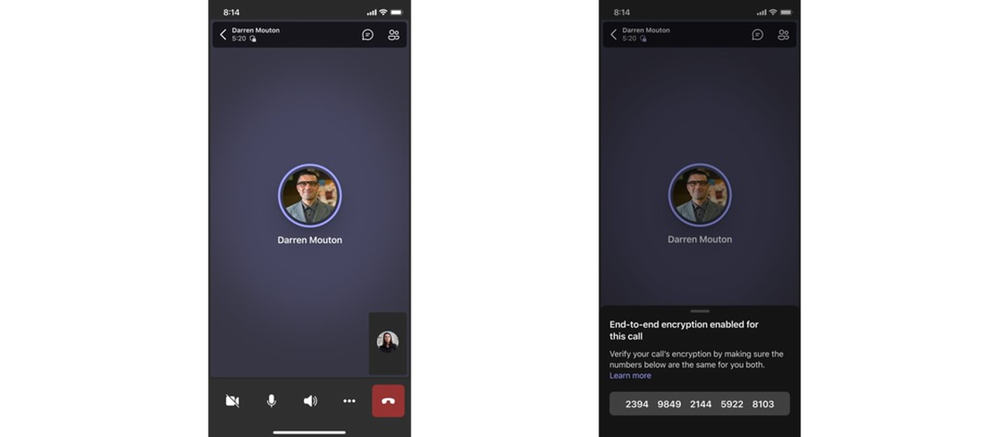
من الأجهزة المحمولة - تعرض المكالمة رمز قفل ودرع على الشاشة. يمكن للمستخدمين النقر فوق مؤشر التشفير لإظهار رمز أمان مكون من 20 رقمًا لمزيد من راحة البال. تمامًا مثل تطبيق Microsoft Teams لسطح المكتب ، يمكن لكل من الأفراد التحقق من تطابق الرمز - مما يضمن أيضًا بقاء كلا الطرفين محميًا عن طريق تشفير الأمان من طرف إلى طرف.
عندما لا يستفيد المستخدمون من التشفير من طرف إلى طرف (أي) ، فإنه لا يكون نشطًا ؛ يظهر مؤشر تشفير Teams كرمز درع عادي بدون قفل. كتبت Microsoft في منشور مدونة: "يؤكد الدرع العادي أن المكالمة محمية بواسطة تشفير Microsoft 365 ولن يتم عرض أي رمز أمان للتشفير من طرف إلى طرف".
لا يوجد طرف آخر ، ولا حتى Microsoft ، لديه حق الوصول إلى المحادثات المشفرة.
أهمية التشفير
كما ذكرنا سابقًا ، فإن البيانات غير ظاهرة من داخل Microsoft 365 ؛ محمية بتشفير أمان متعدد الطبقات - وليس من طرف إلى طرف. بغض النظر عن الطريقة التي تنظر إليها ، فإن بروتوكولات التشفير الخاصة بـ Microsoft لا تزال قوية للغاية ، وهنا ما يتم حمايته من داخل Microsoft 365.
أي ملفات تم تحميلها إلى مكتبة SharePoint ، ومشروع ، وبيانات عبر الإنترنت ، ومستندات تم تحميلها عبر اجتماع Skype for Business ، ورسائل البريد الإلكتروني ، والمرفقات المخزنة في مجلدات في علبة البريد الخاصة بك ، والملفات التي تم تحميلها إلى OneDrive for Business ؛ تتمتع جميعها ببعض أشكال التشفير.
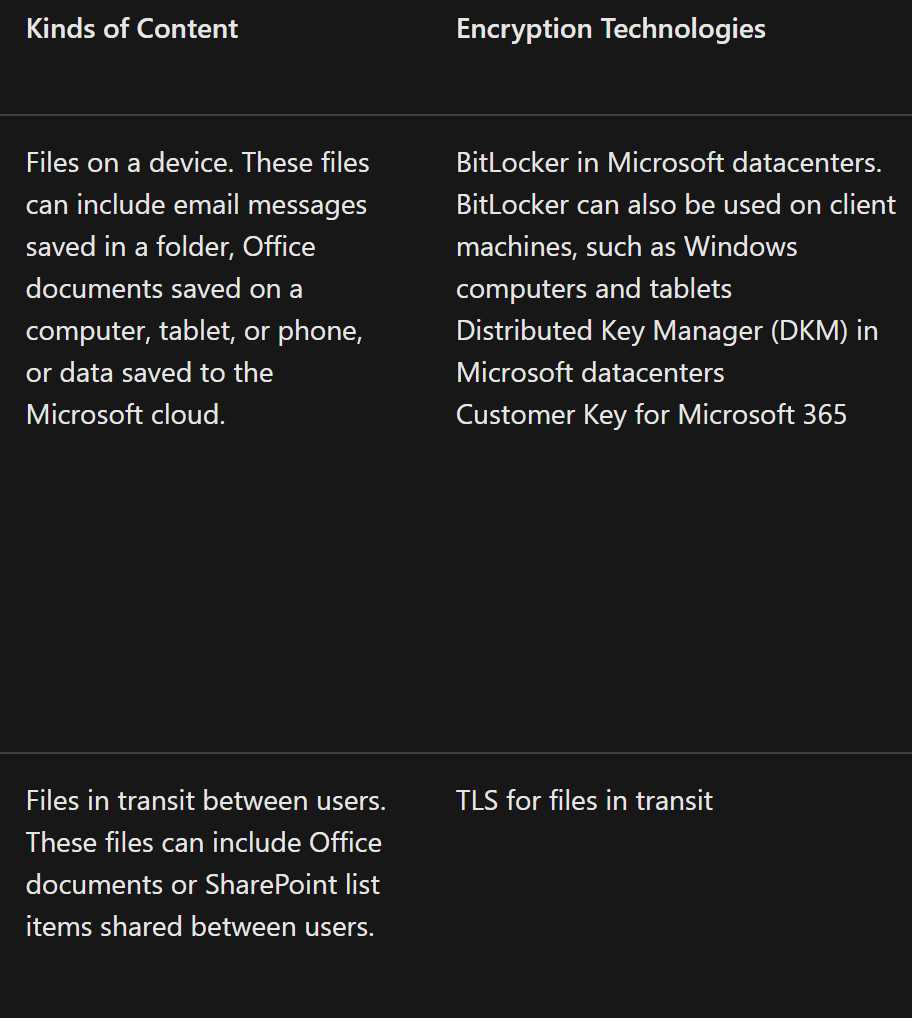
يتم أيضًا تشفير البيانات التي يتم نقلها ، وفقًا لما ذكرته Microsoft. تتضمن البيانات التي يتم نقلها رسائل البريد في عملية التسليم والمحادثات التي تحدث في اجتماع عبر الإنترنت.
"في Office 365 ، يتم نقل البيانات عندما يتصل جهاز المستخدم بخادم Microsoft ؛ أو عندما يتصل خادم Microsoft بخادم آخر ".
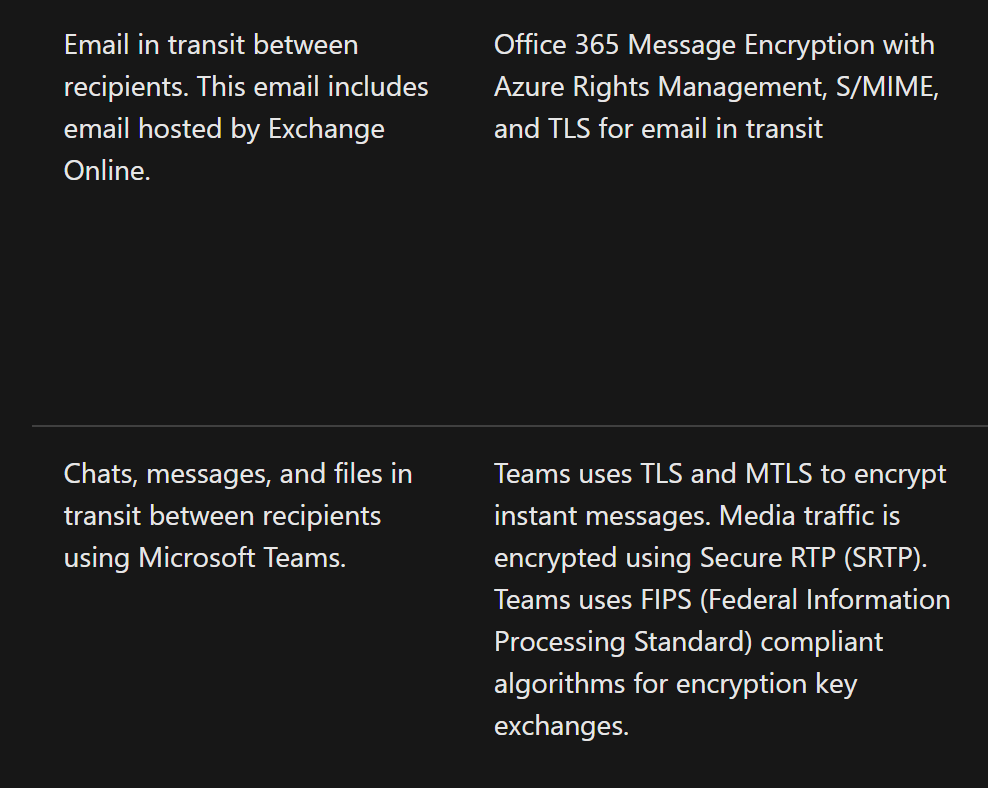
كل هذا جيد وجيد ، ولكن عندما يتعلق الأمر بإمكانية التطفل ، يقع جزء كبير من العبء على المنظمات لتدريب الموظفين فيما يتعلق بأفضل ممارسات استخدام أداة التعاون الآمن في مكان العمل. "لا تنقر على الروابط المرسلة من طرف ثالث / مرسلين غير معروفين." يمكن أن تكون ضارة.
سيجد الممثلون السيئون دائمًا طرقًا جديدة ومبتكرة للحصول على بيانات حساسة أو ابتزاز أو حتى الاحتفاظ ببيانات الشركة للحصول على فدية. معظم حوادث الهجمات الإلكترونية أو الاختراقات لا مفر منها ، مع بعض التعليم واستخدام طبقات لا حصر لها من Microsoft لحماية المستخدم النهائي المتقدمة.
استحوذت Zoom على Keybase في مايو 2020 لمساعدتها على تعزيز الإجراءات الأمنية بعد ظهور تقارير ومقاطع فيديو لـ Zoombombing. حتى أن شركة Zoom العملاقة في مجال مؤتمرات الفيديو تغلبت على Microsoft ، حيث قدمت تشفيرًا شاملاً لجميع المستخدمين بعد رد الفعل العنيف الذي واجهته بعد الإعلان عن أن الميزة ستكون مدفوعة للعملاء فقط في عام 2020.